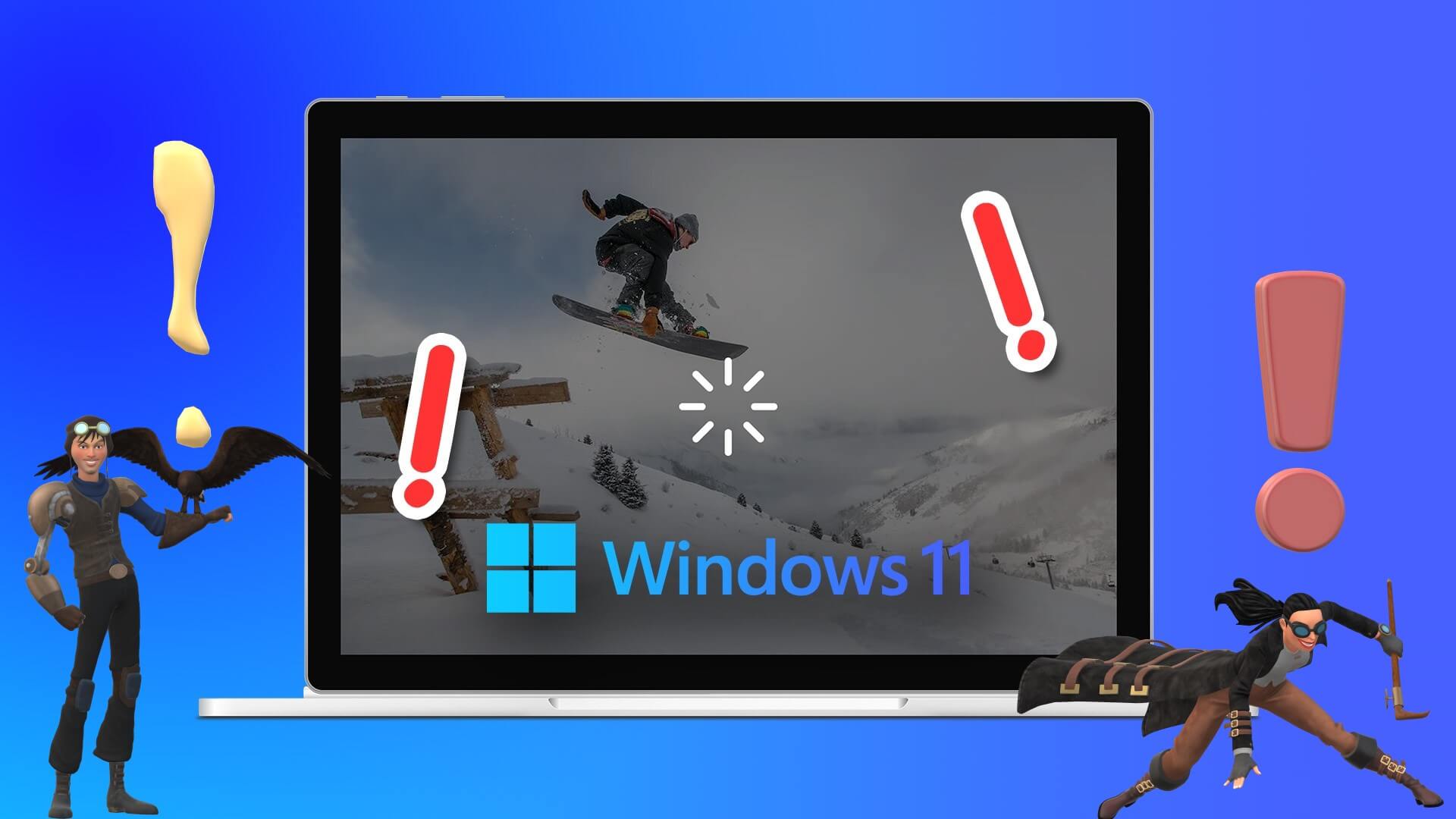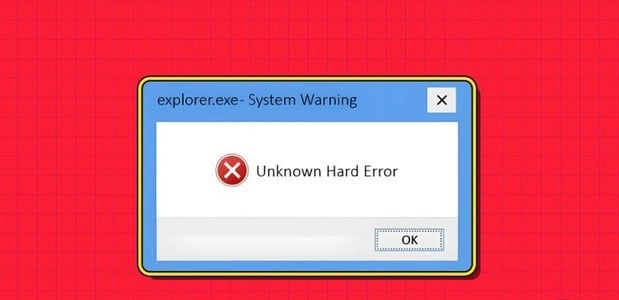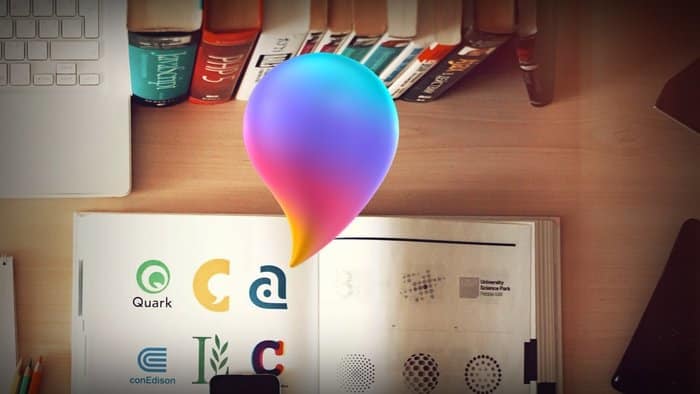安装最新的 Windows 功能更新后,您的计算机有时可能会陷入自动修复循环。 操作系统一直说它正在诊断您的计算机,但没有任何实际进展。 强制重新启动设备几乎没有帮助。 如果您遇到类似问题,请继续阅读以摆脱困境 “诊断您的计算机” 有关 Windows 的详细信息。
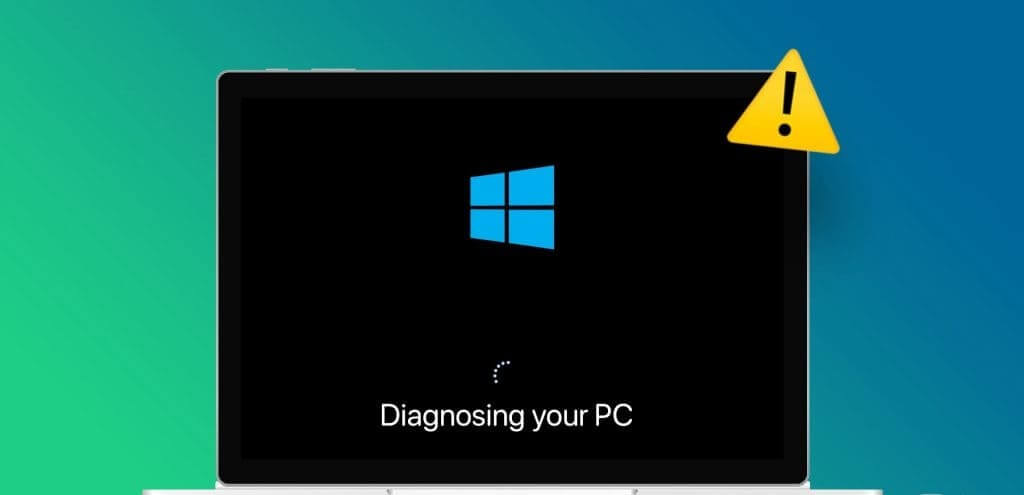
Windows 笔记本电脑出现“诊断您的计算机”错误可能会浪费您数小时的工作效率。 您没有完成一些工作,而是将大部分时间花在查看加载指示器上。 如果您使用外部设备为计算机供电,则可能需要大约几个小时才能完成计算机的诊断。
导致“诊断您的计算机”问题的原因。
有几个因素可能会导致您的计算机陷入诊断循环。 这可能是由于空间不足、系统文件损坏、有缺陷的自动修复工具等等造成的。 您可以尝试以下多种技巧来绕过加载屏幕。 让我们开始吧。
1. 关闭计算机并运行自动修复
这是绕过“诊断您的计算机”屏幕的有用技巧之一。 这就是你需要做的。
步骤1: 断开连接到计算机的所有外部设备。 分离 路由器 你的也是。 确保您的计算机无法连接到互联网。
步骤2: 按住 . 按钮 活力 直到您的设备关闭。
意见3: 点击按钮 活力 再次重启设备。 重复这个过程 三次。
步骤4: 第三次打开设备后,让它下载。 应该会出现一条消息 “准备自动修复” 很快就上银幕了。
步骤5: 定位 找出错误并解决它。
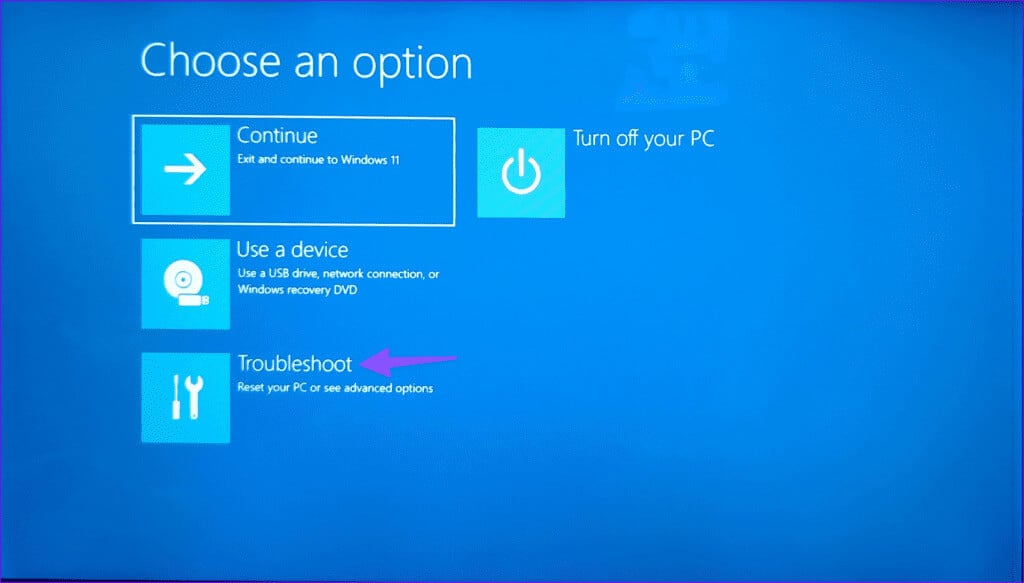
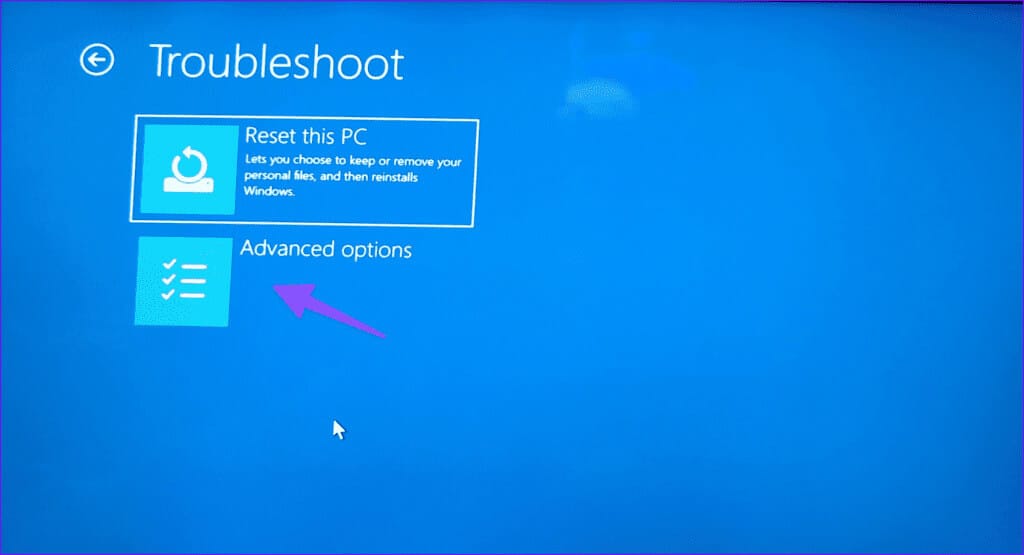
步骤7: 点击 启动修复。
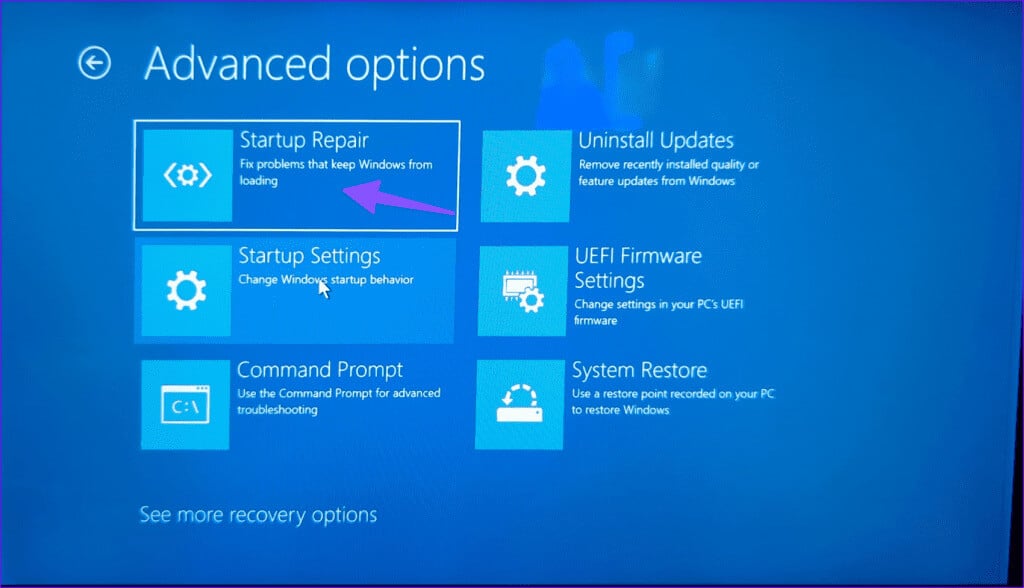
2.以安全模式运行并释放空间
您需要打开计算机 الوضعالآمن 并清理掉不必要的空间。 这个技巧对很多人来说都有效,值得一试。
步骤1: 打开您的 Windows 设备并按 F8 . 键 重复播放列表 高级启动选项.
步骤2: 定位 找出错误并解决它。
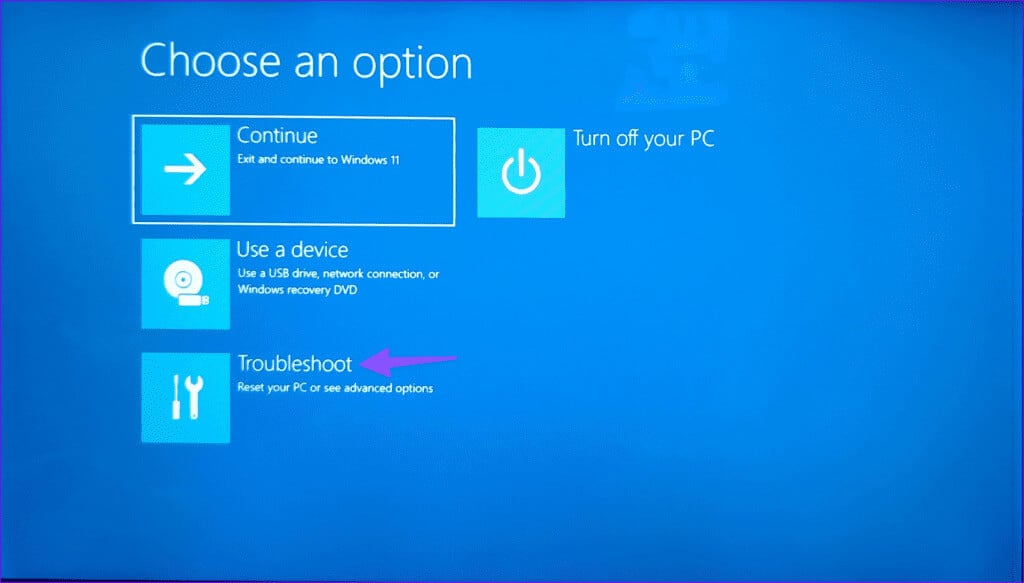
意见3: 点击 خياراتمتقدمة。
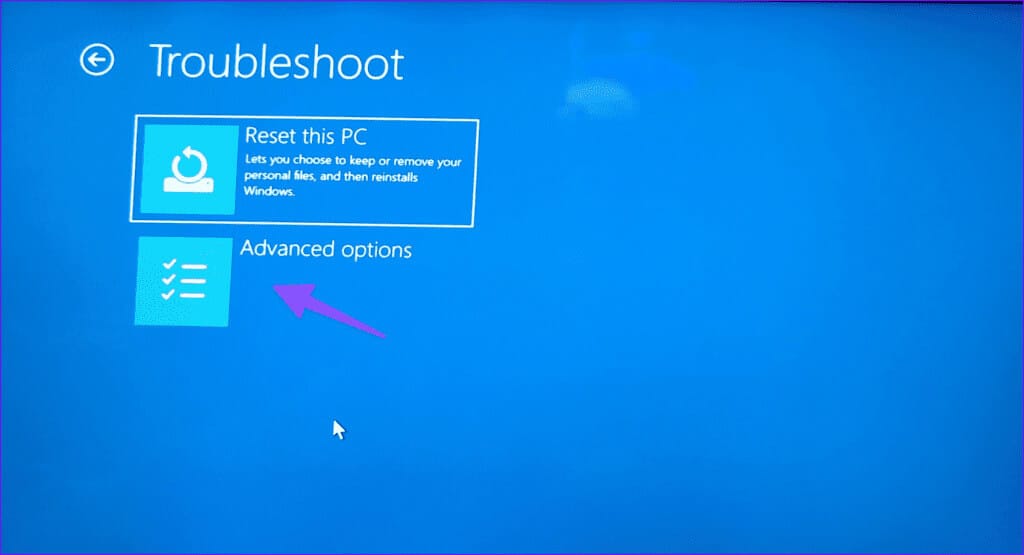
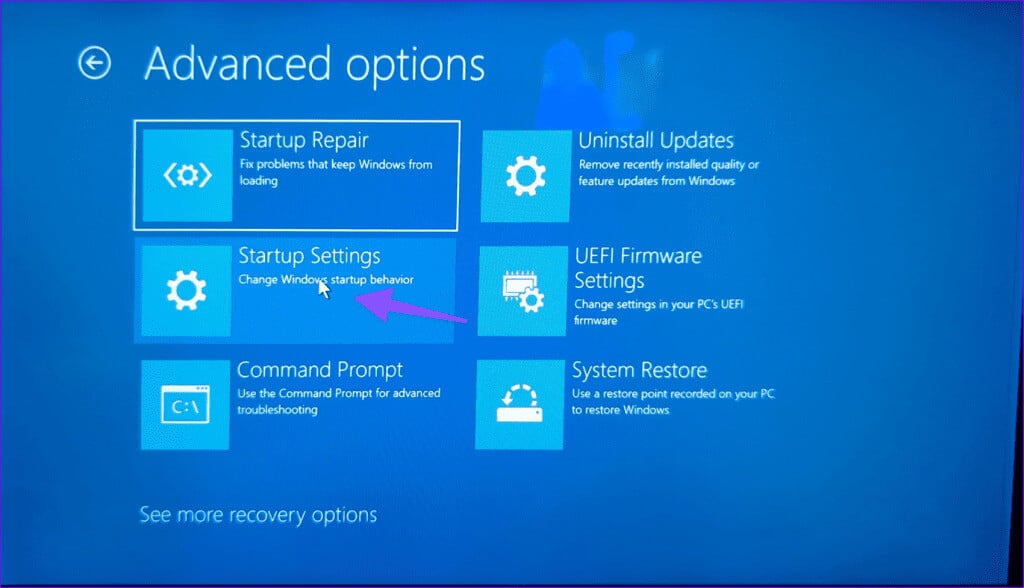

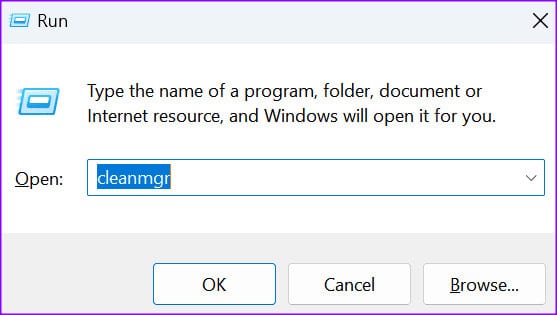
步骤7: 定位 光盘 您想要清理的内容并单击 好的。
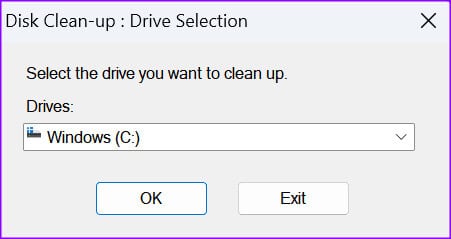
步骤8: 定位 档案文件 您想要清洁并按压的 好的。
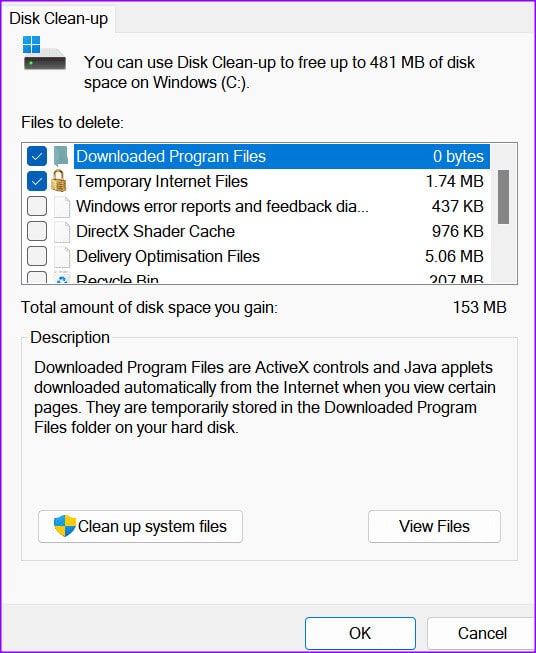
将计算机重新启动到正常模式,然后就可以开始了。
3.运行SFC和DISM扫描
损坏的系统文件可能会导致您的计算机出现此类错误。 现在是使用以下步骤运行 SFC 和 DISM 扫描的时候了。
ا对于第 1 步: 前往计算机上的高级选项菜单并选择 命令提示符。
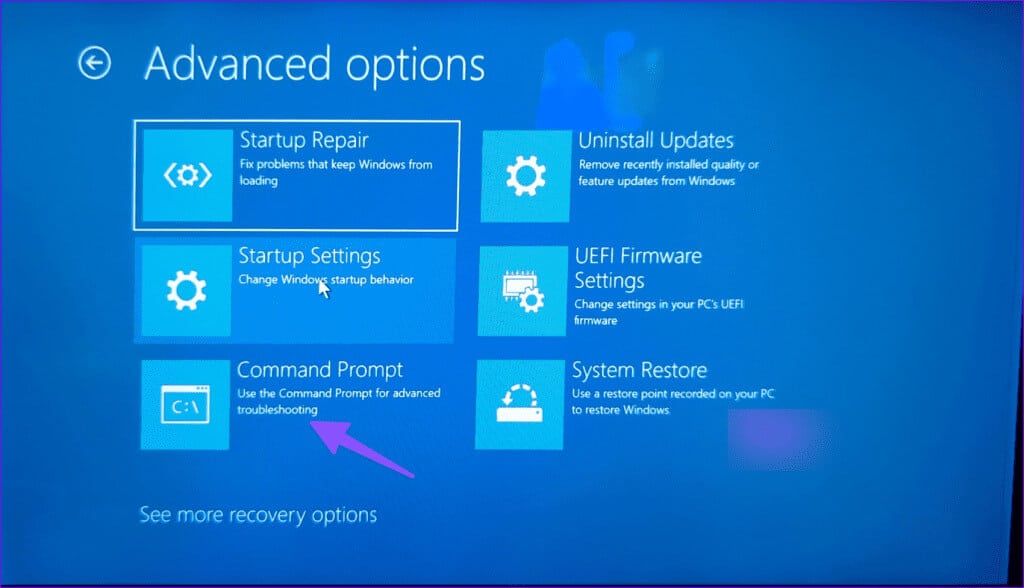
SFC / SCANNOW
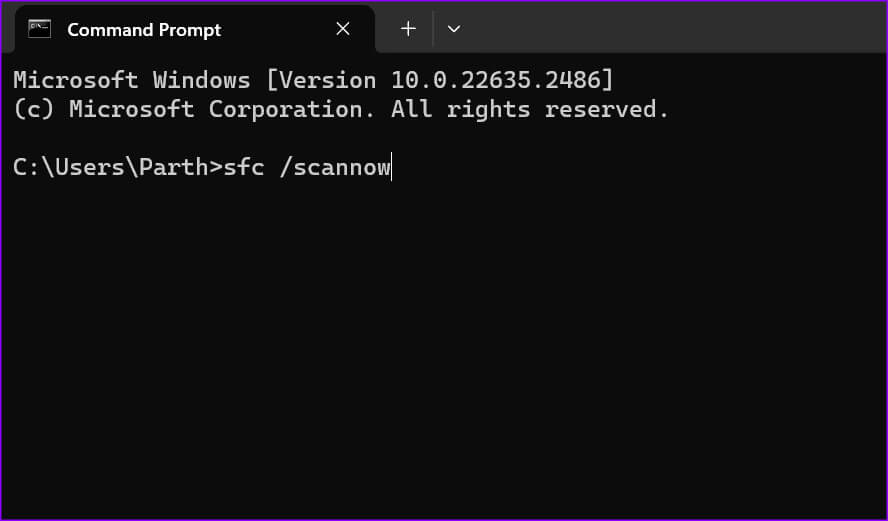
意见3: 运行以下命令并按 输入 每个之后。
Dism / Online / Cleanup Image / CheckHealth
Dism / Online / Cleanup Image / ScanHealth
Dism / Online / Cleanup-Image / RestoreHealth
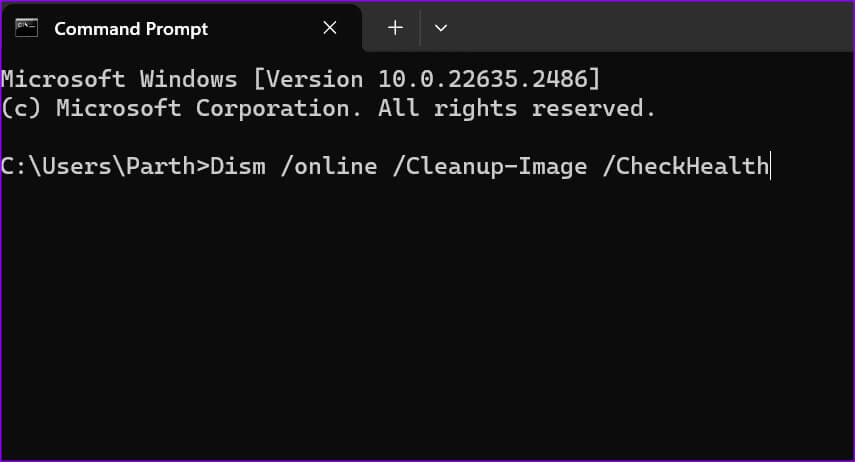
重新启动计算机并重试。
4.系统还原
您可以使用计算机上注册的还原点来还原 Windows 并修复此类问题。
步骤1: 打开 Windows 上的高级选项菜单并选择 系統恢復.
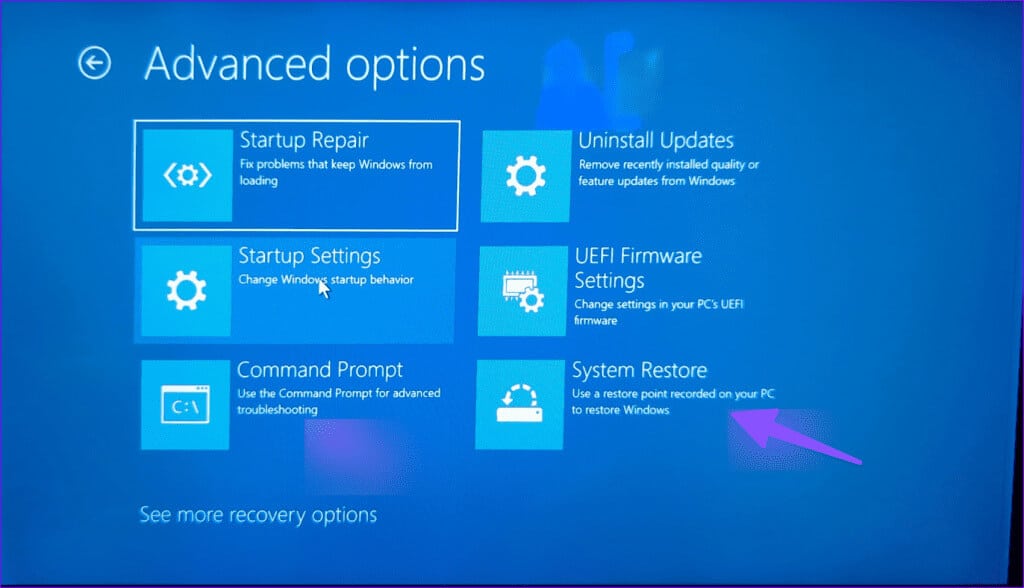
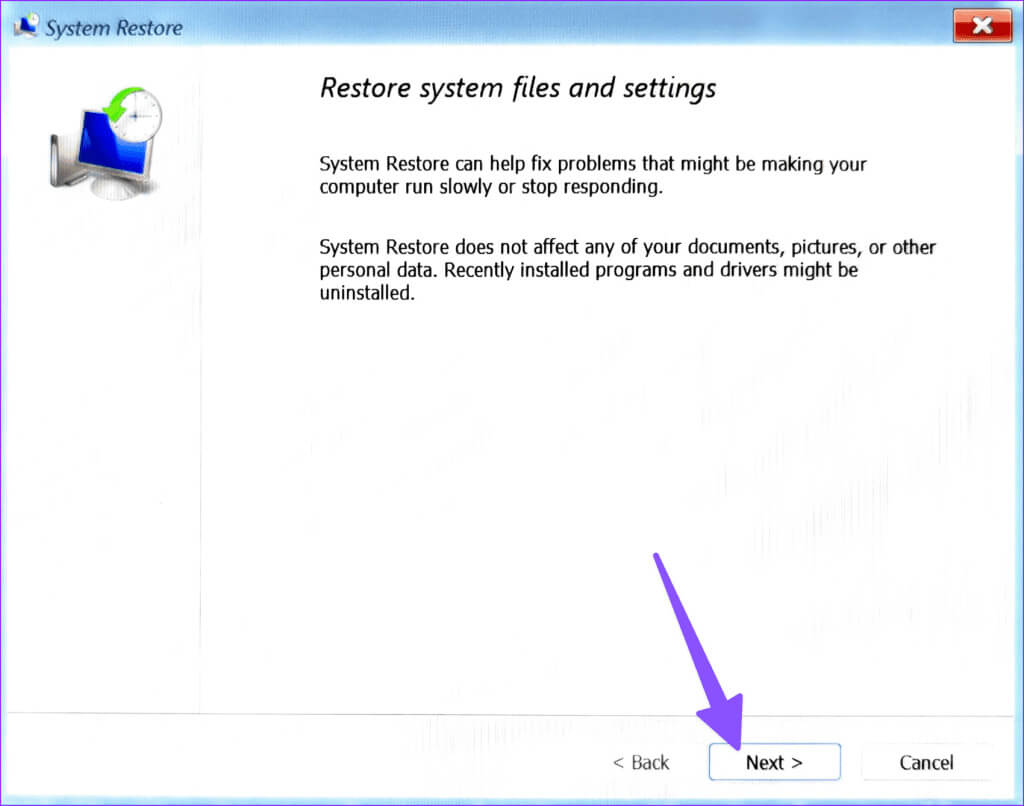
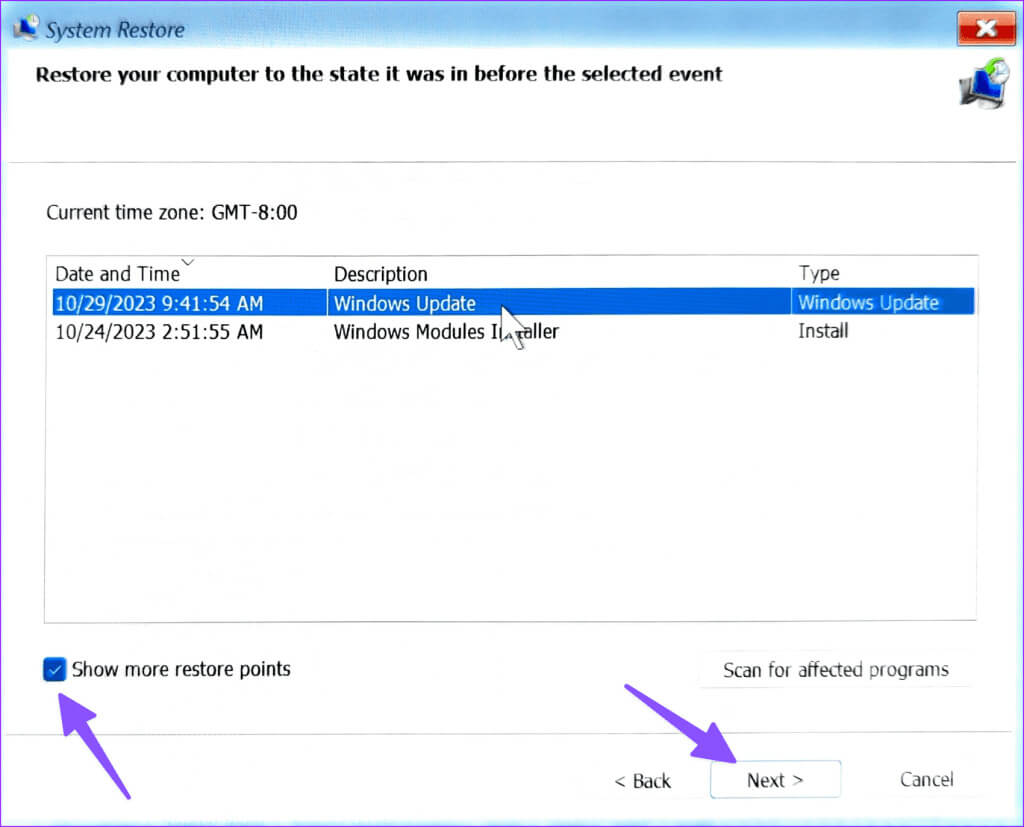
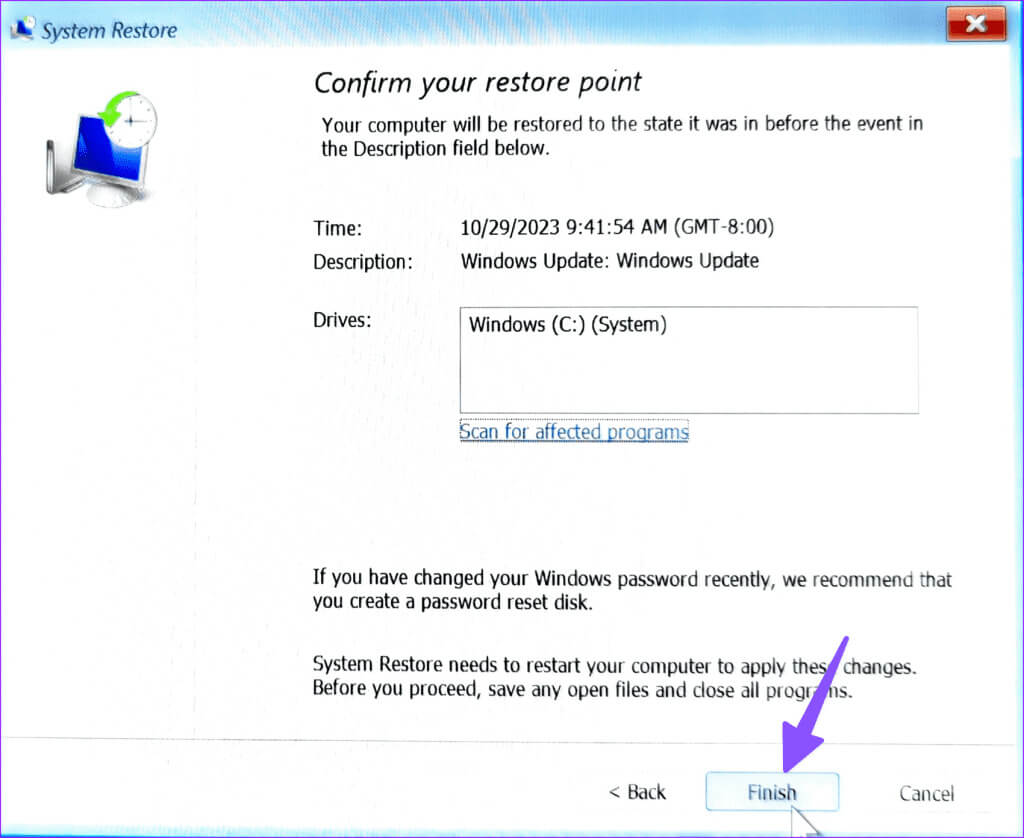
5.卸载更新
最有可能的是,更新文件未能正确安装。 因此,当您的计算机尝试诊断您的计算机时,它会陷入此修复循环。
步骤1: 启动高级选项菜单并选择 卸载更新。
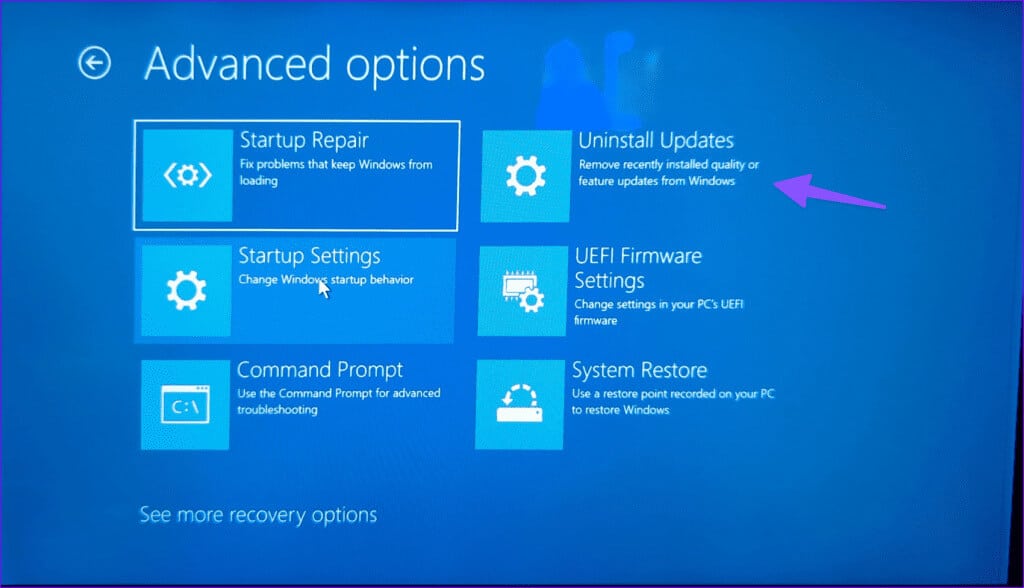
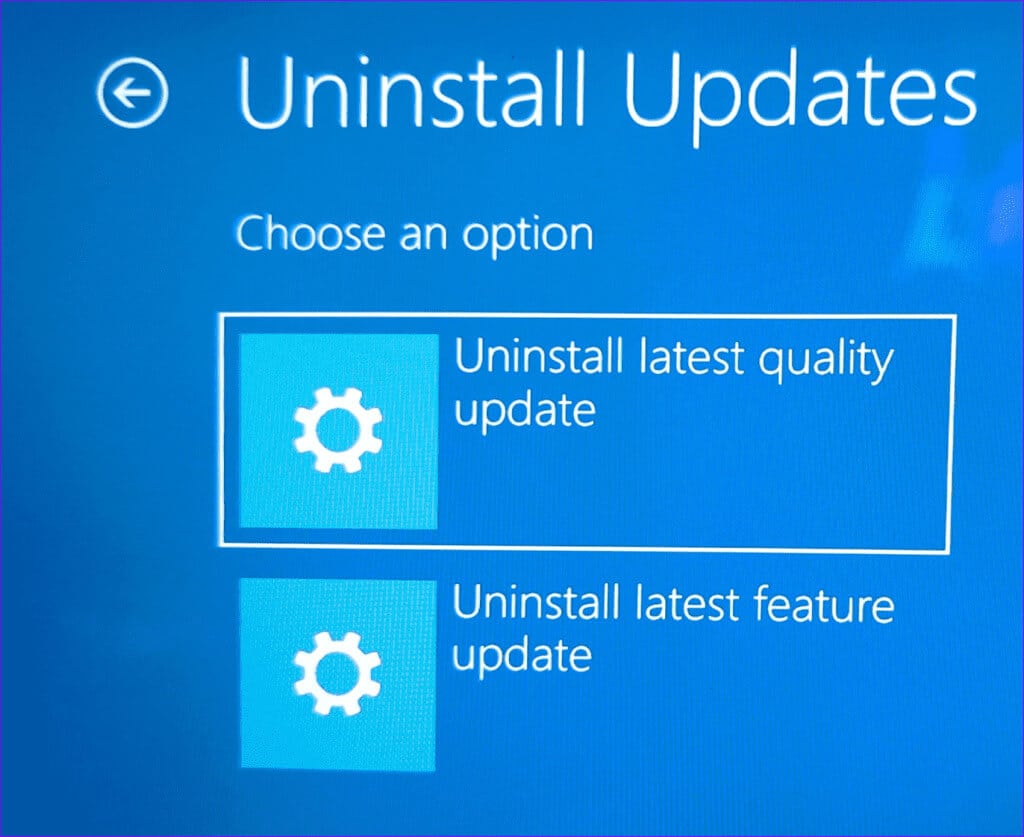
6.禁用自动修复
这个技巧对许多 Windows 用户都有效,值得在您的设备上尝试。 自动启动修复实用程序在每次系统启动时运行,有时可能会阻止您通过“诊断您的计算机”屏幕。
步骤1: 转到高级选项并选择 启动设置。
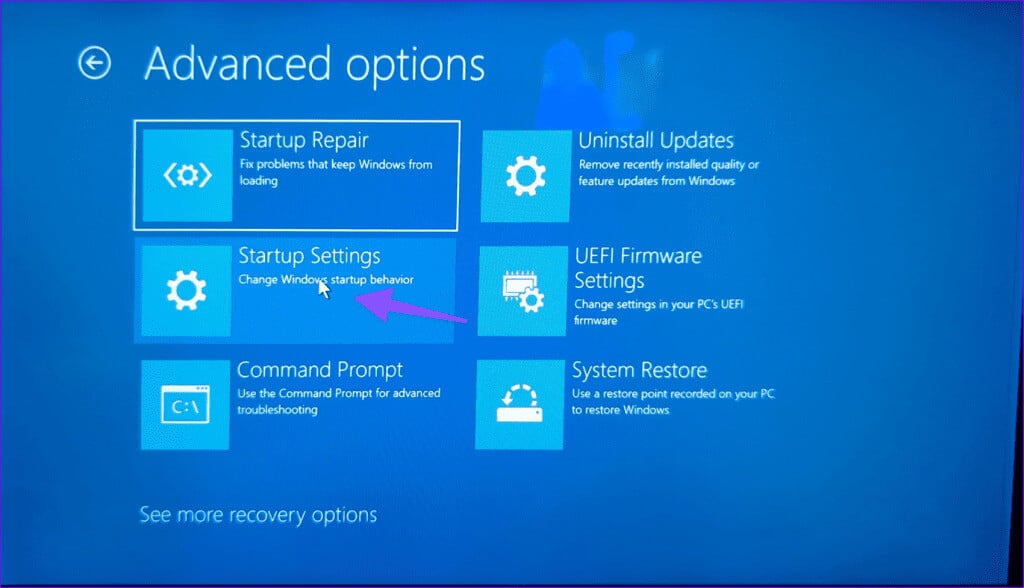
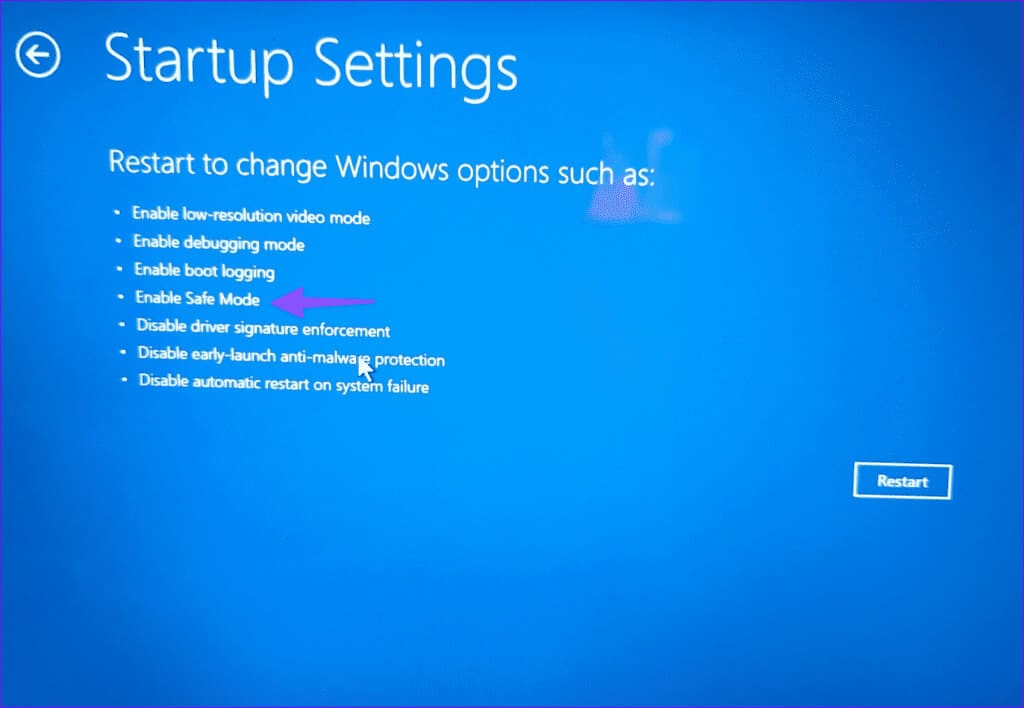
步骤4: 运行以下命令并按 输入。
bcdedit / set recoveryenabled NO
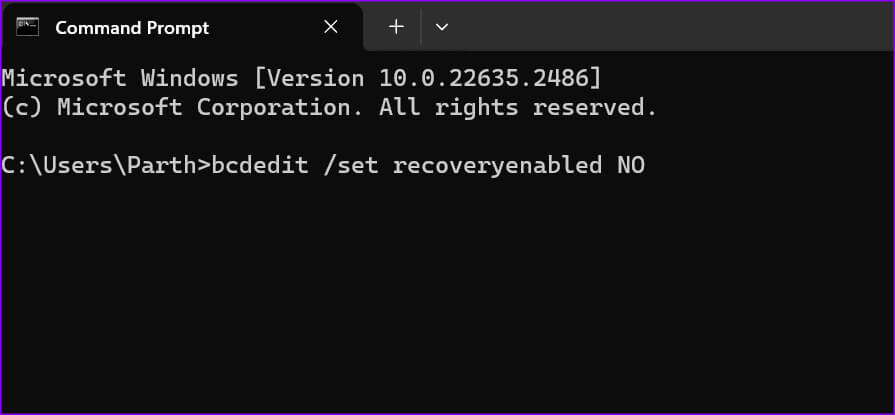
أعدتشغيلجهازالكمبيوترالخاصبك。
7. 使用 USB 恢复驱动器
如果您的计算机无法开机,您可以使用 USB 恢复驱动器来解决问题。 您需要一个 16GB USB 闪存驱动器来创建和存储恢复映像。 如果您没有恢复映像,可以使用另一台计算机创建恢复映像。
步骤1: 点击按钮 活力 关闭您的设备。
步骤2: 进入 USB驱动器 可在您的计算机上恢复。
意见3: 出现提示时,选择允许您从 USB 驱动器而不是从 USB 驱动器启动设备的选项 硬盘驱动器 你有。
步骤4: 定位 恢复 从驱动器重新安装操作系统 USB驱动器 可启动。
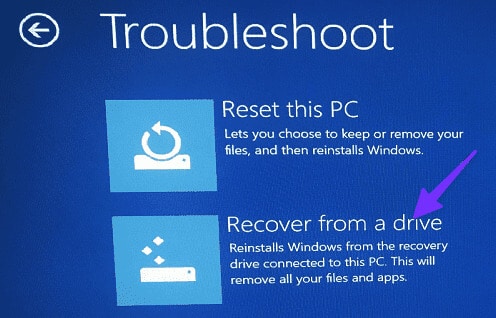
步骤5: 选择一个选项 恢复 لبدءالعملية。
等待您的设备重新安装 Windows。
开始使用您的 Windows PC
安装的有错误的软件可能是这里的罪魁祸首。 一旦您通过了“诊断您的计算机”错误,请执行以下操作卸载不必要的应用程序 从您的计算机。 它可以修复 Windows 故障并释放设备上的空间。 什么技巧对你有用? 在下面的评论中分享您的结果。